Ativar Integração com InvoiceXpress
Ao integrar sua conta InvoiceXpress, você pode gerenciar a criação e emissão de faturas de venda de forma automática.
Para ativar a integração, você deve acessar a sua conta no InvoiceXpress para obter a chave API e, em seguida, informá-la na Guru.
Nessa página:
Passo 1: Obter Token API
Passo 2: Ativar a integração
O que fazer a seguir
Antes de começar, você precisa de:
Uma conta ativa na InvoiceXpress.
Um processador de pagamento conectado(1) com a Guru.
(1) Se ainda não conectou seu processador de pagamento, saiba mais em: Configurar o Checkout Transparente.
Passo 1: Obter Chave API
Neste passo, você vai obter no InvoiceXpress a Chave API, e informá-la na Guru.
Etapas:
1 – Acesse sua conta da InvoiceXpress com e-mail e senha.
2 – Clique no ícone de Perfil, e em seguida em Preferências da Conta.
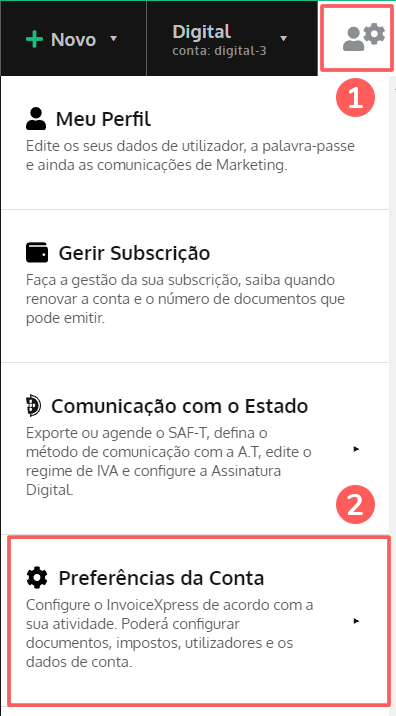
3 – Clique em “API e Plugins“.
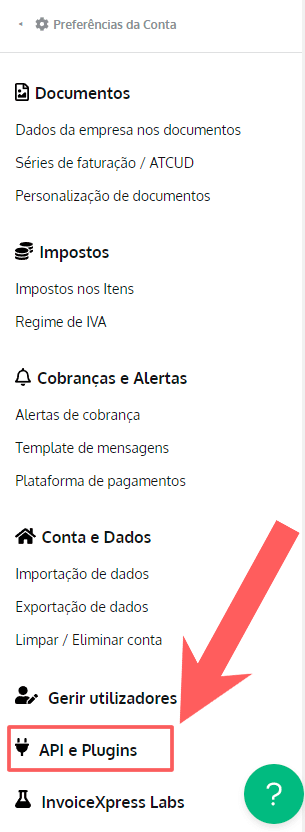
4 – Copie e armazene os valores de:
ACCOUNT_NAME;
API_KEY.
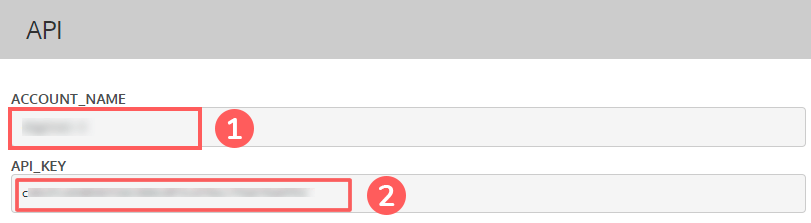
Passo 2: Ativar integração
Nesta etapa, você vai ativar a integração com a Guru.
A chave/Token API não ficará disponível depois de gravar a integração. Caso altere a chave API, a mesma não será válida, sendo necessário retornar ao ambiente InvoiceXpress para obter a chave.
Essa alteração trará maior segurança para a sua conta, não sendo possível visualizar os dados de integração.
Etapas:
1 - Acesse o admin da Guru com seu usuário e senha.
2 - No menu lateral, acesse Configurações > Integrações > Faturamento > InvoiceXpress.
.png?inst-v=5700f438-be8c-41c6-9eb0-0ce51682569f)
3 - Clique na aba Detalhe.

4 - Em Detalhe, informe:
Chave API: obtida no passo 1 - item 4;
Nome da conta: obtida no passo 1 - item 4;
Serie1: selecione a série que deseja configurar automaticamente o faturamento;
Isenção taxa dentro da UE: selecione o tipo de isenção de taxa para vendas dentro da UE2;
Isenção taxa fora da UE: selecione o tipo de isenção de taxa para vendas fora da UE2;
Enviar fatura para o cliente: mude o botão para a posição de “Ligado” se deseja enviar a fatura para o cliente (opcional);
Ativo: mude o botão para a posição ligado.
(1) Consulte como configurar a série de faturamento na InvoiceXpress.
(2) Se necessitar de ajuda para saber qual deve escolher, consulte esse link ou selecione a opção que ambos os campos sejam nulos.
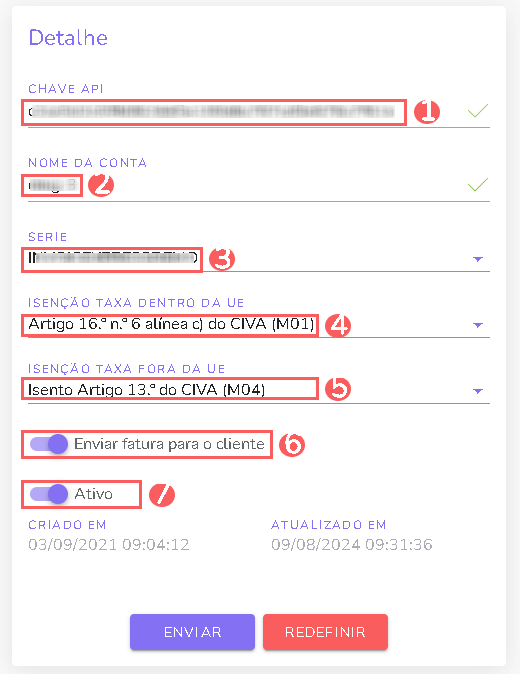

5 – Clique em Enviar.
O que fazer a seguir
Uma vez que a integração com a InvoiceXpress está ativa, você deve editar as configurações do produto na aba faturamento, para que a Guru saiba quais informações enviar para a InvoiceXpress na venda do produto.
